集計関数を使用してExcelのデータを集計する
Excelを定期的に使用している人にとって、データをまとめて操作するための組み込みの式や関数の数は膨大です。 Excelは文字通り誰でも使用されています。金融クラスの学生からウォール街のファンドマネジャーまで。それは非常に強力ですが同時に非常に簡単です.
Excelを始めたばかりの人にとって、最初に学ぶべき関数のグループの1つは要約関数です。これらには、SUM、AVERAGE、MAX、MIN、MODE、MEDIAN、COUNT、STDEV、LARGE、SMALL、およびAGGREGATEが含まれます。これらの関数は数値データで最もよく使われます.
この記事では、数式を作成してExcelスプレッドシートに関数を挿入する方法を紹介します。 Excelの各機能は 引数, これは、関数が出力を計算するために必要な値です。.
式と関数について
たとえば、2と2を足し合わせる必要がある場合、関数は次のようになります。 和 引数は数になります 2 そして 2. 通常、これを2 + 2と書きますが、Excelでは、次のように書きます。 = SUM(2 + 2). ここでは、2つのリテラル数を単純に加算した結果を見ることができます。.

この式には何も問題はありませんが、実際には必要ありません。あなただけのタイプ = 2 + 2 Excelでは、それもうまくいくでしょう。 Excelでは、次のような関数を使うと 和, 引数を使うほうが理にかなっています。とともに 和 関数、Excelは少なくとも2つの引数を期待しています。これはスプレッドシートのセルへの参照です。.
Excelの数式内のセルをどのように参照しますか。まあ、それはかなり簡単です。すべての行に数字があり、すべての列に文字があります。 A1は、スプレッドシートの左上の最初のセルです。 B1はA1の右側のセルになります。 A2はA1のすぐ下のセルです。とても簡単?
新しい式を作成する前に、A列とB列にデータを追加して作業しましょう。先に進んで、データセットにA1からA10とB1からB10の乱数を入力します。今D1に行き、タイプしなさい = SUM(A1、B1). あなたは結果が単にA1 + B1の値であることを見るべきです.
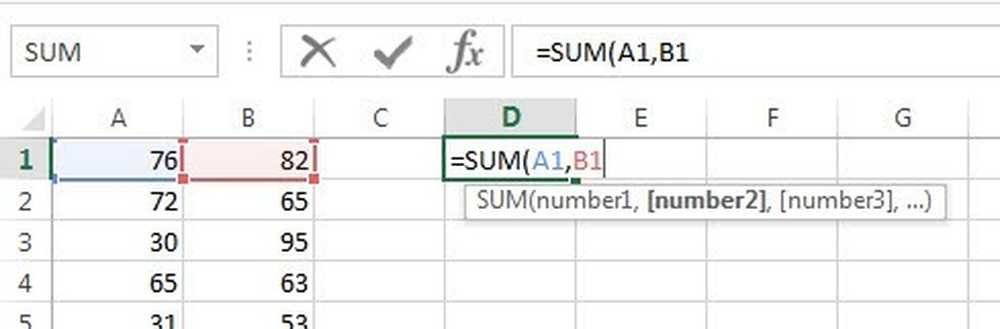
Excelで数式を入力するときに注意する点がいくつかあります。まず、最初の左括弧を入力すると、 ( 関数名の後に、Excelは自動的にその関数がどの引数をとるかを教えてくれます。この例では、 数1, 2番, 引数はカンマで区切ります。この特定の関数は、SUM関数がどのように機能するかによって、無限の数の値を取ることができます。.
次に、セル参照を手動で入力するか(A1)、または開きかっこを入力した後にセルA1をクリックします。 Excelはセルをセル参照と同じ色で強調表示するので、対応する値を正確に確認できます。そこで、1行を合計しましたが、式をもう一度入力したりコピーして貼り付けたりせずに、他のすべての行を合計するにはどうすればよいでしょうか。幸いにも、Excelはこれを簡単にします.
マウスカーソルをセルD1の右下に移動すると、白い十字形から黒いプラス記号に変わります。.
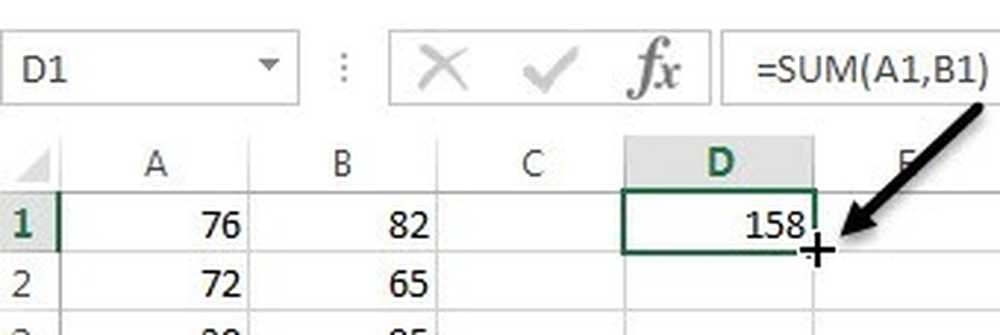
マウスボタンをクリックして押したままにします。データがある最後の行までカーソルをドラッグして、最後に移動します.
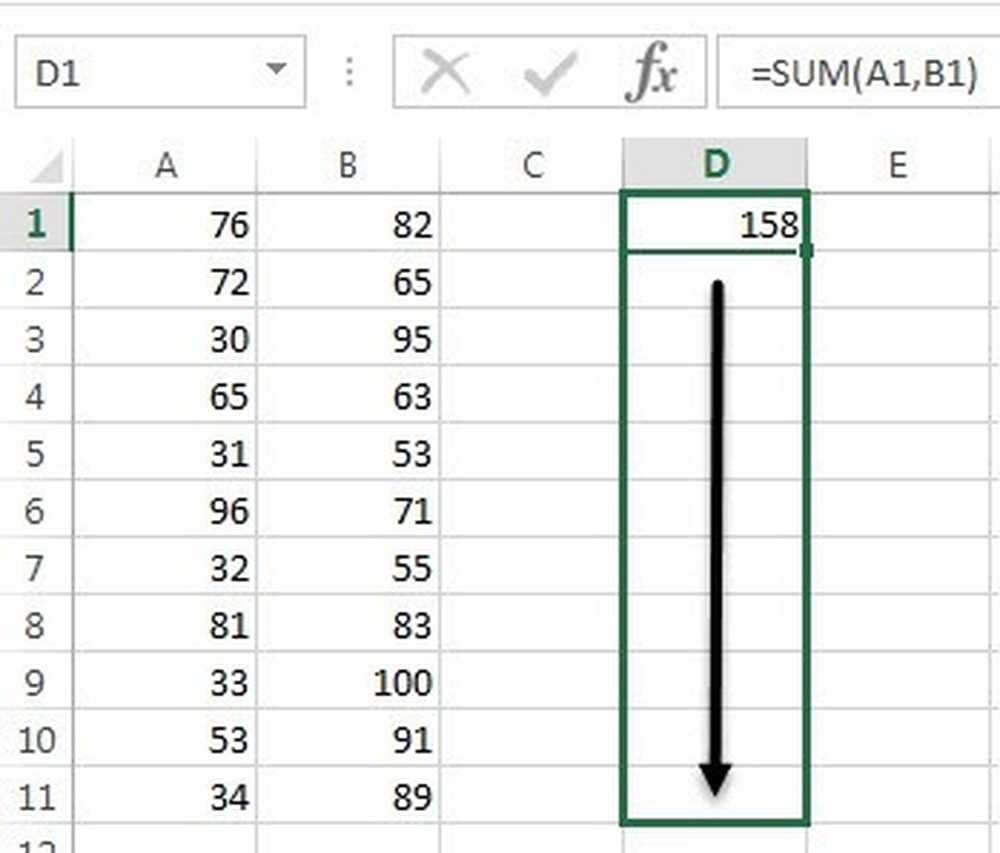
Excelは、式を変更して他の行の値を反映させる必要があることを知っているほど賢いので、同じA1 + B1を最後まで表示するだけでは不十分です。代わりに、A2 + B2、A3 + B3のようになります。.
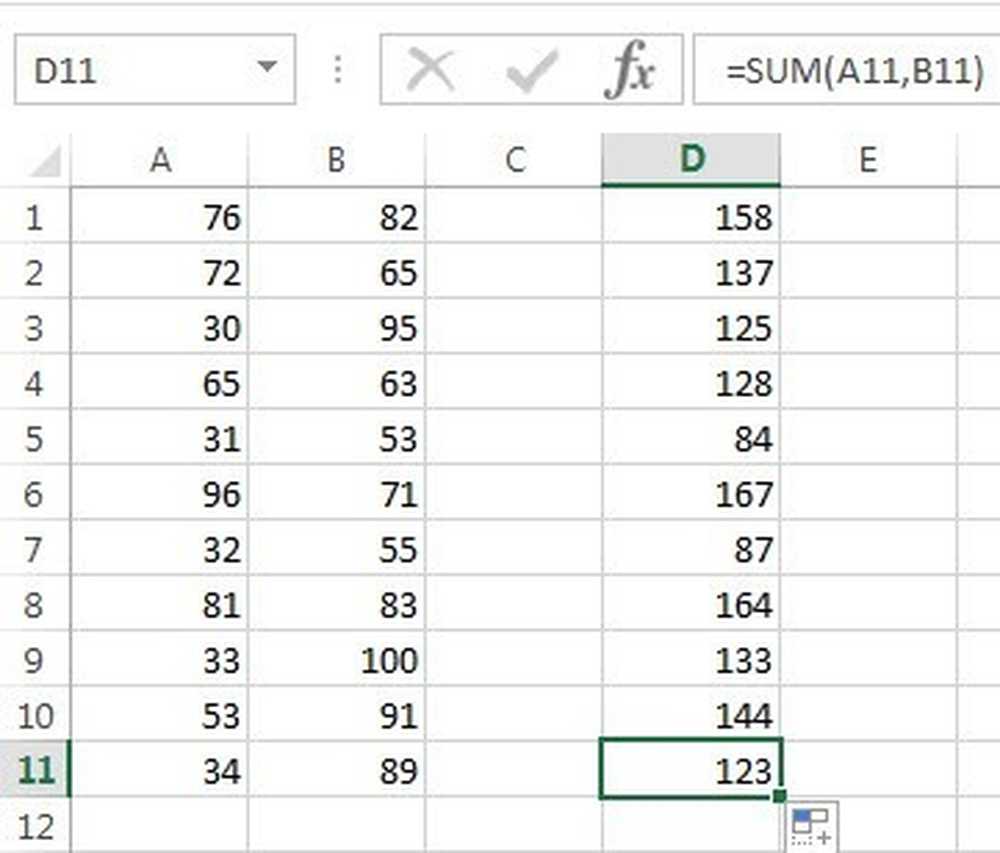
別の使い方もあります 和 これは、Excelの引数の背後にある別の概念を説明しています。 A1からA12までのすべての値を合計したいとしましょう。それでは、どのようにしますか。次のように入力できます = SUM(A1、A2、A3など), しかしそれは非常に時間がかかります。もっと良い方法はExcelの範囲を使うことです.
A1からA12を合計するために、しなければならないのはタイプだけです = SUM(A1:A12) 2つのセル参照をコンマの代わりにコロンで区切ります。あなたも好きなものをタイプすることができます = SUM(A1:B12) A1からA12までとB1からB12までのすべての値を合計します。.
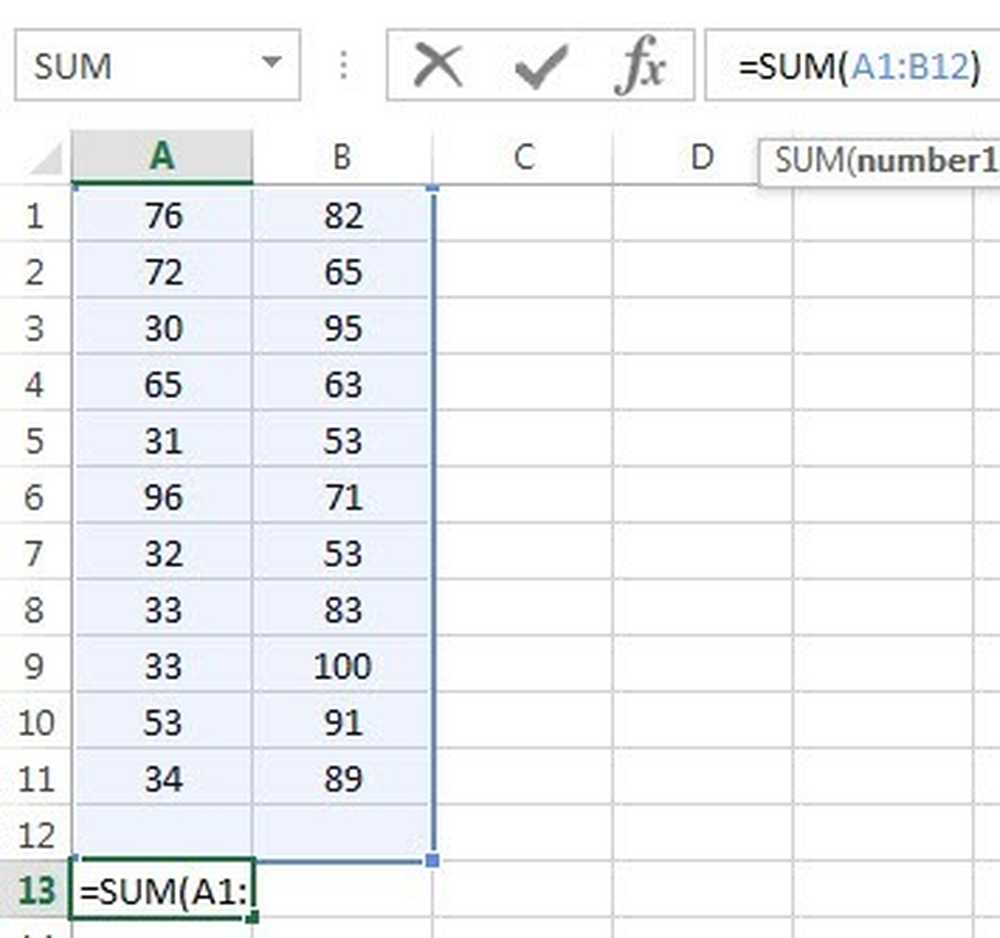
これはExcelで関数と式を使用する方法の非常に基本的な概要でしたが、すべてのデータ集計関数を使い始めることができるように十分です。.
要約関数
同じデータセットを使用して、残りの集計関数を使用して、計算できる数値の種類を確認します。で始めましょう カウント そして COUNTA 関数.
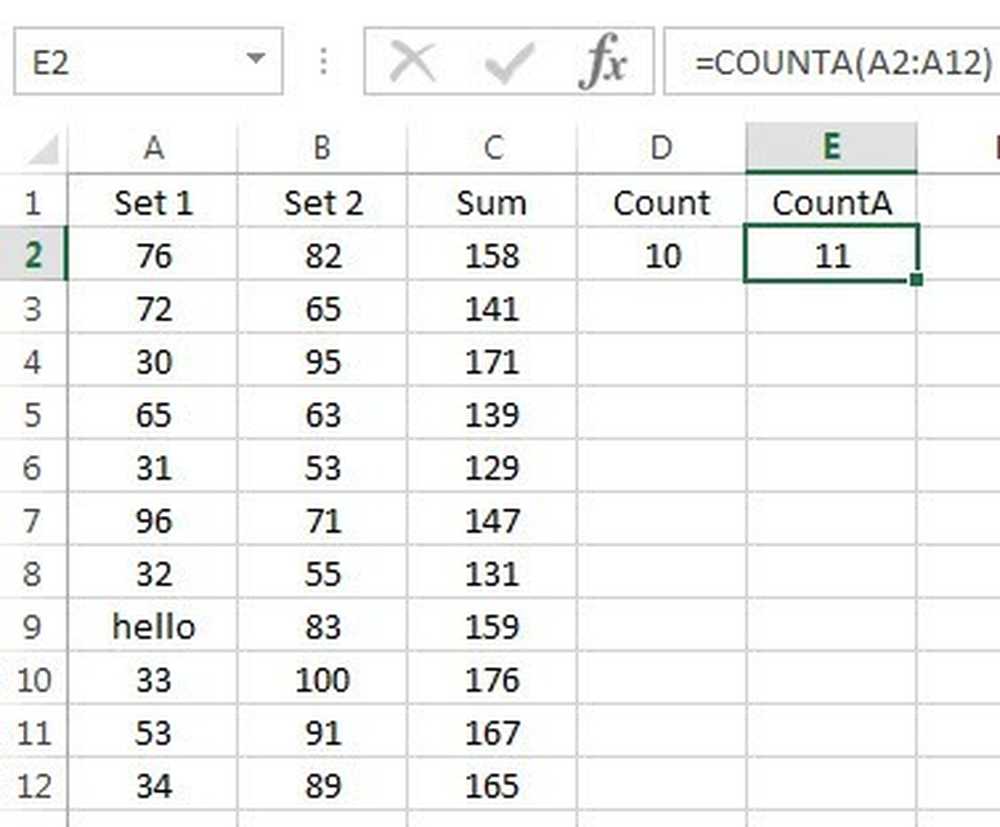
ここで私は入りました カウント D2と COUNTA を使用して、E2への関数 A2:A12 両方の機能のデータセットとして範囲。 A9の値もテキスト文字列に変更しました こんにちは 違いを見せる. カウント 数を持つセルだけを数える COUNTA テキストと数字を含むセルを数えます。両方の関数は空白セルを数えません。空白のセルを数えたい場合は、 COUNTBLANK 関数.
次は 平均, メディアン そして モード 関数。平均は一目瞭然で、中央値は一連の数字の中央の数字、最頻値は一連の数字の中で最も一般的な数字です。新しいバージョンのExcelでは、 MODE.SNGL そして MODE.MULT 一連の数字の中で最も一般的な数字である複数の数字が存在する可能性があるためです。以下の例では、範囲としてB2:B12を使用しました。.
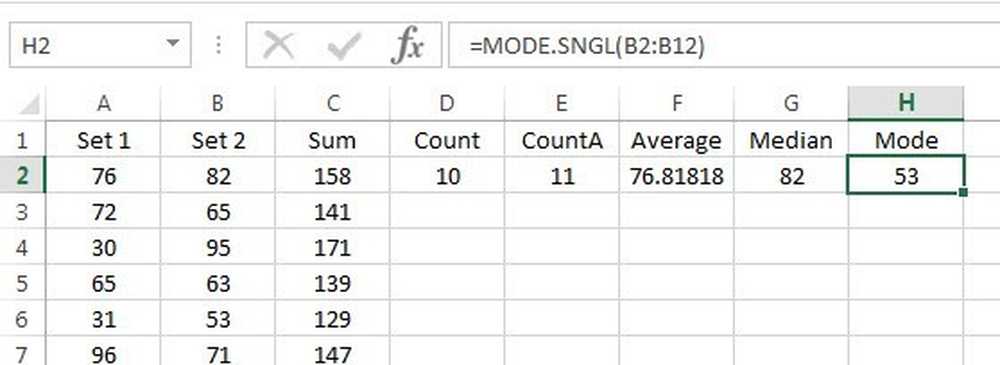
先に進むと、数値の集合B2:B12のMIN、MAX、STDEVを計算できます。 STDEV関数は、平均値から値がどの程度分散しているかを計算します。新しいバージョンのExcelでは、 STDEV.P そして STDEV.S, それぞれ母集団全体またはサンプルに基づいて計算されます。.
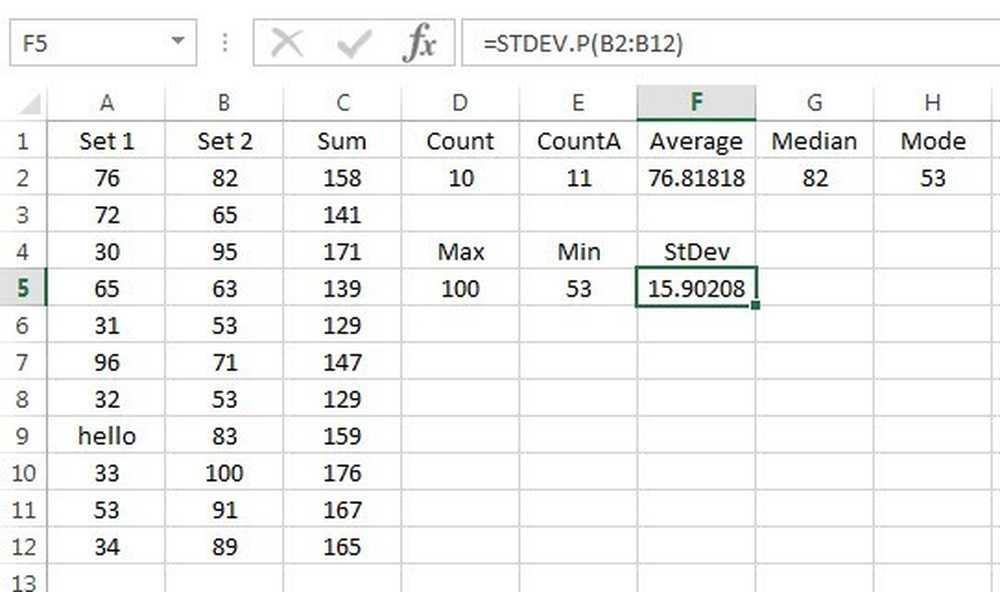
最後に、もう2つの便利な機能があります。 大 そして 小さい. それらは2つの引数を取ります:セル範囲とあなたが返したいk番目に大きい値です。したがって、セット内で2番目に大きい値が必要な場合は、2番目の引数に2、3番目に大きい数値に3などを使用します。. 小さい 同じように機能しますが、k番目に小さい数を与えます。.
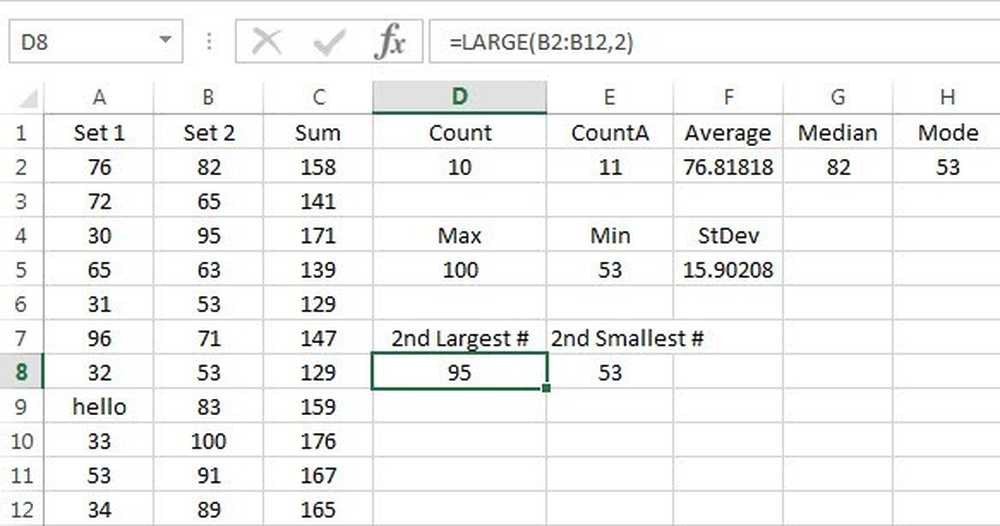
最後に、という関数があります 集計, これにより、上記の他の関数を適用することができますが、隠し行を無視する、エラー値を無視するなどのことも可能になります。おそらくそれほど頻繁に使用する必要はないでしょうが、こちらあなたがそれを必要とするならば.
これが、Excelで最も一般的な要約関数のいくつかの基本的な概要です。質問がある場合は、コメントを投稿してください。楽しい!




